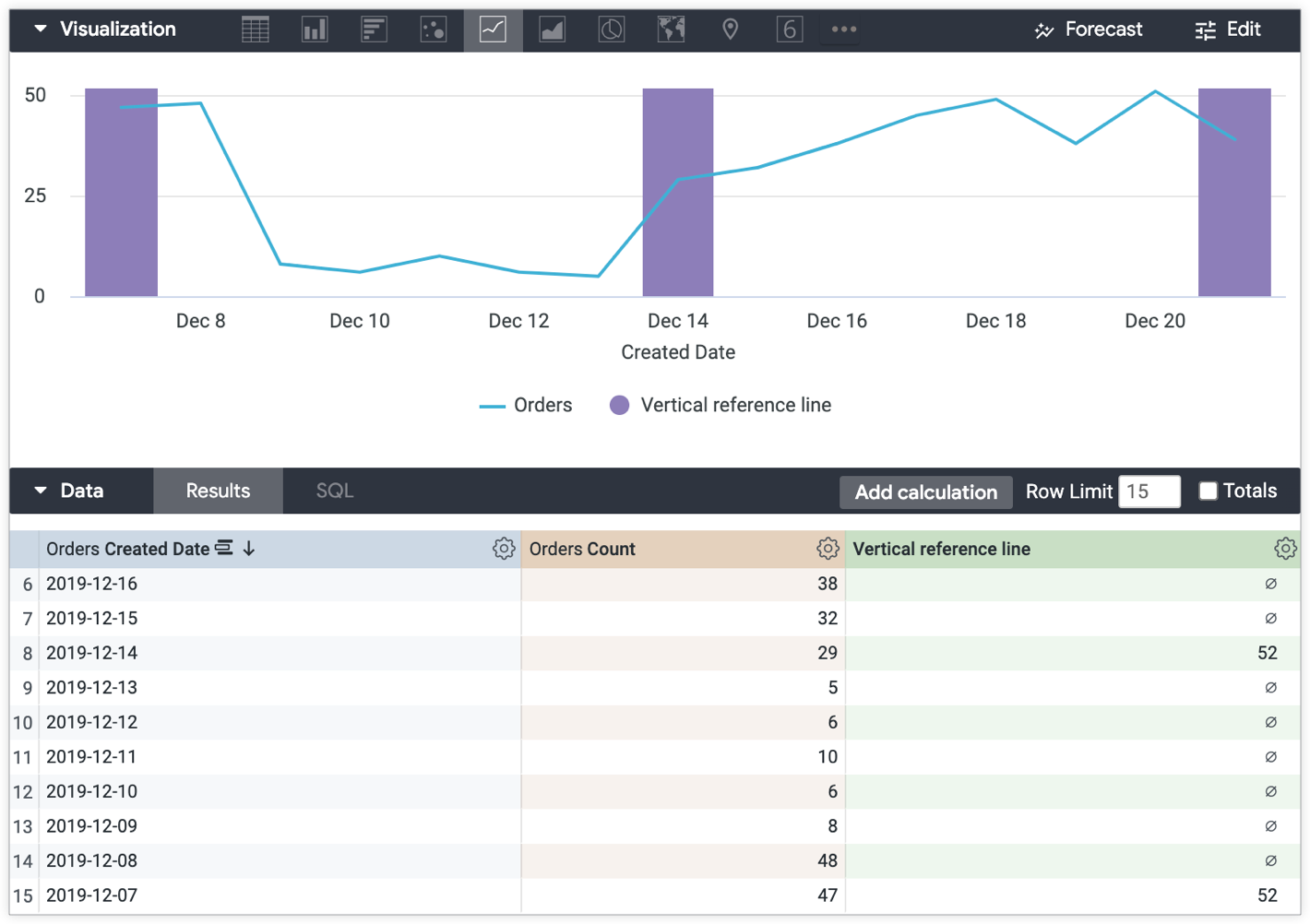Mit den Visualisierungsoptionen von Looker können Sie Ihre Visualisierung anpassen, z. B. Referenzlinien hinzufügen. Die Optionen für Referenzlinien sind „Statischer Wert“, „Median“, „Durchschnitt“, „Höchstwert“, „Tiefstwert“ und „Bereich“. Sie können in den Einstellungen unter Visualisierung bearbeiten ausgewählt werden.
Was aber, wenn Sie vertikale Referenzlinien in einem Diagramm verwenden möchten? Was ist beispielsweise, wenn Sie die verschiedenen Phasen einer Produktveröffentlichung an bestimmten Tagen im Vergleich zu den Bestellungen visualisieren möchten, die in diesem Zeitraum aufgegeben wurden?
Die Lösung
Mit Tabellenkalkulationen können Sie vertikale Balken erstellen, auf die Sie in Diagrammen verweisen können. Die vertikalen Linien sehen dann so aus wie im folgenden Beispiel.
Das folgende Beispiel basiert auf einem Explore mit Anzahl der Bestellungen, gruppiert nach Datum der Bestellungserstellung.
So erstellen Sie eine vertikale Referenzlinie:
-
Erstellen Sie eine Tabellenberechnung, die auf die Datenpunkte in der Visualisierung verweist, die Sie mit vertikalen Referenzlinien hervorheben möchten. In diesem Beispiel für einen Anwendungsfall werden mit dem folgenden Ausdruck vertikale Referenzlinien erstellt, um anhand des Datums der Bestellungserstellung die Phasen der Produktveröffentlichung zu markieren:
if( to_string(${orders.created_date}) = "2019-12-21" OR to_string(${orders.created_date}) = "2019-12-14" OR to_string(${orders.created_date}) = "2019-12-07" , max(${orders.count})+1, null ) - Wenden Sie als Nächstes die folgenden Abschnitte im Menü Bearbeiten der Visualisierung an:
In der resultierenden Visualisierung wird die Linie mit der Anzahl der Bestellungen im Zeitverlauf dargestellt. Die vertikalen Balken, die durch die Tabellenberechnung Vertikale Referenzlinie erzeugt werden, markieren die Einführungsphasen des Produkts im Zeitverlauf – Anfang, Mitte und Ende: